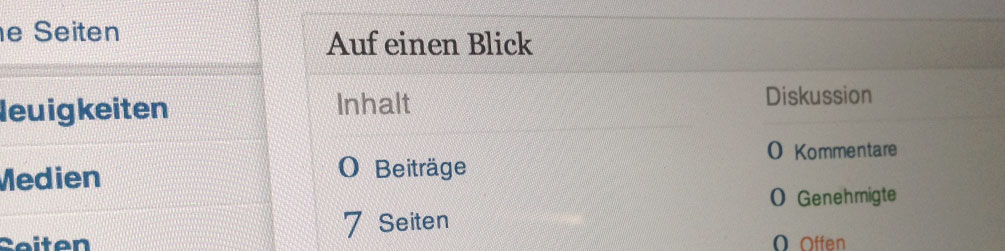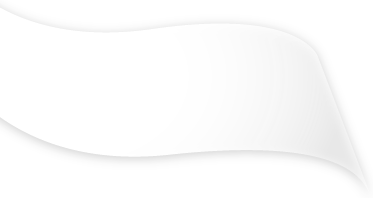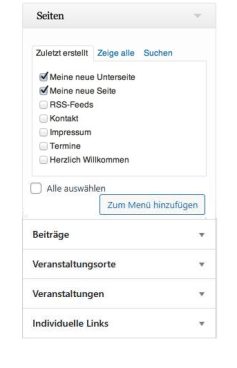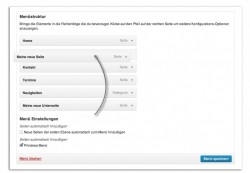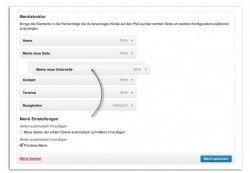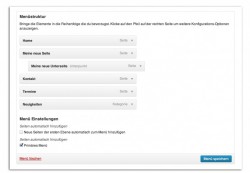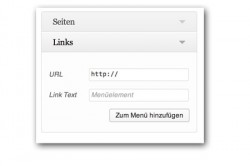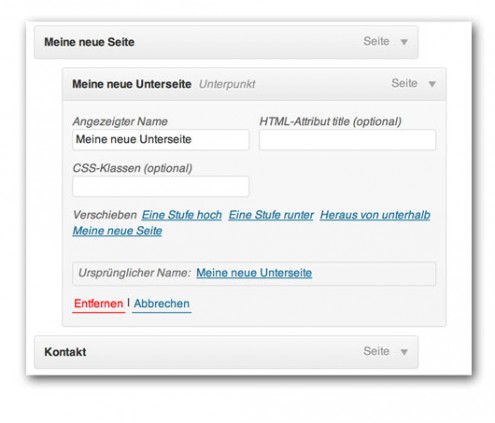Um die von Ihnen erstellten und veröffentlichten Seiten den Besuchern Ihrer Internetseite zugänglich zu machen, fügen Sie die Seiten dem Navigations-Menü Ihrer Internetseite zu (sehen Sie hierzu auch Aufbau Internetseite / Frontend ggf. Inhalte speichern und veröffentlichen)
Wichtige Anmerkung – bitte vor dem ersten Umgang mit dem Anlegen des Menüs unbedingt beachten!
- Im linken Block mit der Überschrift „Seiten“ sind alle verfügbaren Seiten aufgelistet (s. u.). Hier sind auch die Seiten „Impressum“ und „RSS-Feeds“ aufgeführt. Diese werden automatisch in die Bottomleiste der Homepage eingeblendet und dürfen somit nicht mehr in das Hauptmenü übernommen werden.
- Die Seiten »Herzlich Willkommen (Home)«, „Kontakt“, „Termine“ und „Neuigkeiten“ werden automatisch im Menü aufgeführt, auch wenn Sie in der Menüstruktur im Backend nicht angezeigt werden. Diese Seiten dürfen ebenfalls nicht nochmals in die Menüstruktur im Backend übernommen werden. Nichtbeachtung führt zu Fehlern im Menü.
- Die Menüpunkte „Home“ (Seite „Herzlich Willkommen“), „Termine“ und „Neuigkeiten“ dürfen nicht gelöscht werden, da diese Seiten mit Funktionen versehen sind, die für den reibungslose Betrieb der Seite notwendig sind.
- Bei Änderungen / Ergänzungen der Menüstruktur wird empfohlen, neue Seiten nach der Begrüßungsseite (Home) im Menü anzulegen und die Menüpunkte für „Kontakt“ (optional), „Termine“ und „Neuigkeiten“ am Schluss des Menüs zu belassen. Damit erreichen wir nach außen eine gewisse Einheitlichkeit der Seiten und der Benutzer kann schnell auf Termine und Neuigkeiten zugreifen.
Wie füge ich Seiten meinem Navigations-Menü hinzu?
Um Ihrem Menü Seiten hinzuzufügen, gehen sie in der Navigation der Verwaltungsoberfläche auf „Design“ und wählen den Untermenüpunkt „Menüs“ aus.
Sie gelangen dann zur Verwaltung Ihres Navigations-Menüs. Dieses baut sich wie folgt auf:
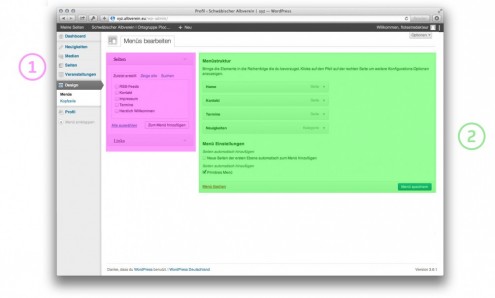
1: Seitenauswahl / Links
Hier wählen Sie aus, welche von den Seiten, die Sie erstellt haben, in das Navigations-Menü eingefügt werden sollen. Im oberen Bereich haben Sie über die Reiter „Zuletzt erstellt“, „Zeige alle“ und „Suche“ die Möglichkeit, die Anzeige der Liste mit zufügbaren Seiten zu filtern. Der Bereich „Links“ ermöglicht es, Navigationspunkte zu erstellen, die auf externe Internetadressen verweisen. Man kann damit auch „inhaltsleere“ Menüpunkte schaffen, die selbst auf keine Inhalte verweisen, aber Untermenüpunkte beherbergen. Hierzu später mehr.
2: Menüstruktur
Hier können Sie Ihr Navigationsmenü strukturieren und hierarchisieren und zu guter Letzt speichern.
Um eine Seite zum Menü hinzuzufügen, wählen Sie die entsprechende Seite in der Seitenauswahl aus und bestätigen die Auswahl mit „Zum Menü hinzufügen“
Anmerkung: Neben den Seiten können auch Beiträge (Neuigkeiten), Veranstaltungsorte, Veranstaltungen (Termine) und individuelle Links ins Menü eingetragen werden. Die Auswahl erfolgt nach dem Anklicken des Pfeils hinter den jeweiligen Begriffen.
Im Bereich Menüstruktur erscheinen dann die ausgewählten Seiten ganz zu unterst.
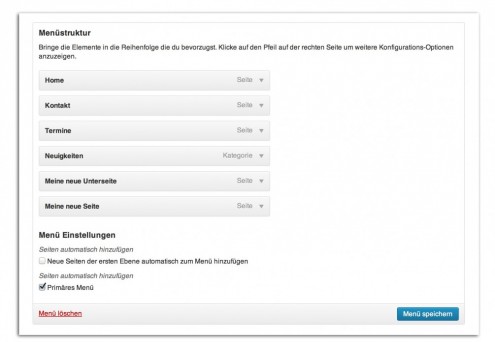
Mit gedrückter Maustaste können Sie nun die neuen Navigationspunkte verschieben und das Navigations-Menü nach Ihren Wünschen neu strukturieren.
Sie können auch Seiten anderen Seiten unterordnen, um so Ihre Inhalte in der Navigation zu hierarchisieren, indem Sie Untermenüpunkte schaffen.
Wenn Sie in der Seitenauswahl auf „Links“ im unteren Bereich gehen, öffnet sich folgender Dialog:
Im Bereich „URL“ können Sie nun eine externe Internetadresse eingeben, im Bereich „Link Text“ können Sie den Text eingeben, mit dem das Navigationselement in Ihrer Navigation aufgeführt werden soll. So können Sie zum Beispiel mit folgenden Eingaben einen Navigationspunkt in Ihr Navigations-Menü einfügen, der zur Wanderakademie führt:
URL: http://www.wanderakademie.de
Link Text: Wanderakademie
Wenn Sie in das Eingabefeld URL das Zeichen „#“ (nur das #-Zeichen, ohne die Anführungszeichen) einfügen, wird damit ein Menüpunkt hinzugefügt, der zu keinem Inhalt führt. Das mag auf den ersten Blick sinnlos klingen, ist aber durchaus sinnvoll, wenn Sie in Ihrer Navigation Menüpunkte schaffen wollen, denen andere Menüpunkte untergeordnet sind. So können Sie Ihr Navigations-Menü inhaltlich gruppieren und strukturieren, ohne für die übergeordneten Menüpunkte zwingend eine Seite anlegen zu müssen.
Um bestehende Menüelemente zu verändern oder zu löschen, gehen Sie in dem entsprechenden Navigationselement auf den grauen Pfeil rechts neben „Seite“. Es öffnet sich folgender Dialog:
Hier können Sie nun bei „Angezeigter Name“ den Namen verändern. Die Textfelder „HTML-Attribute title“ und „CSS-Klassen“ sind optional und spielen für Ihre Internetseite keine Rolle. Über die diversen Optionen bei „Verschieben“ können Sie das Navigationselement bezüglich seiner Position innerhalb der Struktur verändern. Und über „Entfernen“ können Sie schließlich das Navigationselement bzw. den Menüpunkt entfernen. Dadurch wird nur der Menüpunkt aus Ihrem Navigation-Menü entfernt nicht aber die damit verknüpfte Seite.
Weitere Medien zum Thema
Film: Anlegen eines Menüs